
В наши руки попал миниатюрный микрофон Razer Seiren Mini, предназначенный для общения, записи подкастов и стриминга. Рассказываем, на что способен этот симпатичный гаджет.
Технические характеристики
- Диапазон частот: 20 Гц — 20 кГц;
- Частота дискретизации: минимум 44,1 кГц / максимум 48 кГц;
- Битрейт: 16 бит;
- Чувствительность: 17,8 мВ / Па (при 1 кГц)
- Диаграмма направленности: суперкардиоидная;
- Максимальный уровень звукового давления: 110 дБ;
- Интерфейс подключения: USB.
Razer Seiren Mini сочетает компактную конструкцию и невысокую цену: ради удешевления гаджета Razer отказалась от многих элементов, например, клавиш управления на корпусе. Это, тем не менее, не повлияло на качество работы устройства, о чем расскажем дальше.

КАК ПОЧИНИТЬ USB ADVANCED AUDIO DEVICE? ФИКСИМ МИКРОФОНЫ HyperX/Razer Seiren X/Fifine/BLUE YETI
Комплектация и внешний вид
Мне досталась версия в серебристо-белом исполнении «Mercury White»; в модельном ряду также есть варианты в черном и розовом цветовых решениях.
На лицевой стороне небольшой коробки серого цвета находится изображение микрофона Razer Seiren Mini, на боковых и тыльной сторонах – информация о его особенностях, в числе которых совместимость с приложениями XSplit и OBS, суперкардиоидная диаграмма направленности, plug and play подключение, встроенное амортизаторное крепление и так далее.




Внутри – картонная упаковка, разделенная на несколько отсеков, где, обернутые в полиэтилен, лежат капсула, стойка и подставка, а также кабель подключения к ПК, традиционное благодарственное письмо от CEO Razer и инструкция по использованию.
Собрать Razer Seiren Mini очень просто: стойку прикручиваем к подставке, капсулу к стойке – готово! При желании можно присоединить микрофон к совместимой штанге с помощью резьбы 5/8 дюйма; производитель рекомендует держатель Rode PSA1.


Гаджет выглядит чудно и стильно: из широкой подставки с мягким основанием, гасящим вибрации, «вырастает» тонкая стойка, на которой расположилась капсула, что делится металлическим «пояском» с выгравированным на нем названием бренда на две части: пластиковый корпус и решетчатую головку микрофона.
Настройки моего микрофона в OBS ||| Razer Seiren X |||
На корпусе почти нет элементов, не считая светодиода, сигнализирующего о включении устройства, и входа Micro-USB. Строго, скромно – здесь не помешали бы управляющие клавиши (например, для быстрого отключения записи), но нетребовательным пользователям хватит и этого. Подставка оснащена шарниром, с помощью которого можно изменять наклон микрофона.
Подключение
Razer Seiren Mini подключается к ПК по принципу plug and play, не требуя дополнительного софта – даже фирменное приложение Razer Synapse остается не у дел. Все предельно просто: Micro-USB в разъем микрофона, USB в разъем ПК, после чего остается запустить микшер Windows и выбрать Seiren Mini в качестве устройства ввода. Настройка производится средствами ОС или в специализированных приложениях – OBS, XSplit, Zoom и так далее.
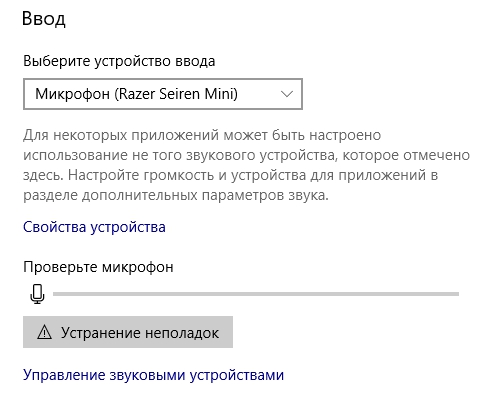
Впечатления от использования
Микрофон очень компактный, а значит, не занимает много места на столе. Тем не менее за счет дизайна он сразу привлекает внимание. Суперкардиоидная схема захвата голоса улавливает звук с фронтальной части, обеспечивая чистоту записи и отсекая окружающий шум.

Что ж, не поспорить — Razer Seiren Mini отлично передает речь, захватывает мельчайшие детали, не спотыкается о взрывные, шипящие и свистящие, хорошо улавливает голос на расстоянии. Образец записи вы можете услышать ниже (запись производилась при 50% громкости микрофона).
Однако с подавлением сторонних шумов есть небольшие проблемы. Во время тестирования микрофон заглушал гул ПК, стоящего под столом, но периодически «ловил» щелчки мыши, которая находилась позади гаджета. Отсечение лишних звуков работает, но не идеально.
Впрочем, те, кому важно более качественное шумоподавление, покупают устройства, которые стоят гораздо дороже, чем Razer Seiren Mini. Эта же модель отличается невысокой ценой (в сравнении с профессиональной аппаратурой) и очень приятным дизайном, отлично подойдет тем, кто ведет подкасты и стримы, общается в мессенджерах и при этом не предъявляет завышенных требований к работе микрофона.
Источник: cubiq.ru
Исправлено: микрофон Razer Kraken, Kraken X или TE не работает

Все мы знаем, что новейшие наушники, появившиеся на рынке, обеспечивают пользователям лучший в своем классе виртуальный 7.1-канальный объемный звук во время игр. Однако прошли те времена, когда нам приходилось сталкиваться с какими-либо проблемами с нашей звуковой системой, потому что такие компании, как Razer, полностью изменили этот рынок, предложив продукты высшего качества, такие как Razer Кракен, Кракен Х или ТЕ.
Многие производители наушников вышли на рынок и не смогли каждый год завоевывать себе место на рынке. Но с 2005 года Razer предлагает множество продуктов, таких как мыши, клавиатуры, динамики, наушники и т. д., и доминирует на рынке. Однако, к сожалению, за последние пару дней многие пользователи начали сообщать о том, что микрофон наушников Razer не работает должным образом, особенно в Razer Kraken, Kraken X и TE.
Между тем, причина этой проблемы до сих пор не установлена, но после нескольких часов мозгового штурма наша команда нашел некоторые исправления, которые могут исправить, если микрофон ваших наушников Razer не работает должным образом. Поэтому внимательно следуйте методам, которые мы описали ниже.

Как исправить неработающий микрофон Razer Kraken, Kraken X или TE
Итак, вот некоторые методы, которые мы упомянули, чтобы исправить, если Razer Kraken, Kraken X или TE Mic не работают должным образом. Поэтому обязательно следуйте каждому методу один за другим, если вы не получите правильное решение для себя. Между тем, также возможно, что исправления могут не работать для вас в зависимости от причины этой ошибки, поскольку иногда ошибка возникает из-за проблемы с интернет-оборудованием. В любом случае, давайте начнем с методов:
Исправление 1: Проверьте кнопку отключения звука
Есть вероятность, что вы можете случайно нажать кнопку отключения звука на наушниках Razer. Поэтому, если это так, то не о чем беспокоиться, потому что это не ошибка. Итак, чтобы ваш Razer Kraken, Kraken X или TE Mic снова заработал, проверьте, не нажали ли вы кнопку отключения звука. Поэтому включите его и проверьте, решена ли проблема или нет.
Исправление 2: проверьте наличие повреждений
Если ваш микрофон Razer Kraken, Kraken X или TE не отключен, и даже если у вас возникают проблемы с микрофоном ваши наушники, то есть вероятность, что ваши наушники могут быть повреждены или имеют какую-либо неисправность на кабель. Таким образом, вы можете просто взять наушники и внимательно осмотреть их, чтобы проверить, не порезан ли кабель на нем или нет.
Также убедитесь, что наушники не повреждены. Однако предположим, что вы обнаружите какие-либо порезы или серьезные повреждения на наушниках, тогда мы предлагаем вам немедленно прекратить их использование и обратиться в ближайший сервисный центр для ремонта. При этом, если рядом с вами нет сервисного центра, то обратитесь в службу поддержки и объясните свое состояние.
Исправление 3: Запустите программу с правами администратора
Возможно, приложение, которое вы пытаетесь запустить, не имеет разрешения на использование ваших периферийных устройств. Поэтому вы должны обязательно дать ему разрешение. Однако вы можете просто запустить программу с правами администратора.
Итак, для этого наведите указатель мыши на рабочий стол и щелкните правой кнопкой мыши нужное приложение, а в раскрывающемся меню выберите Запустить от имени администратора вариант. Вот и все. Теперь подключите свой Razer Kraken, Kraken X или TE и проверьте, решена ли проблема с неработающим микрофоном.

Исправление 4: проверьте, правильно ли ваши наушники подключены к вашему устройству
Вы действительно правильно подключили наушники к устройству? Что ж, в большинстве случаев мы неправильно вставляем наушники в порт устройства, и из-за плохого соединения они не работают должным образом. Однако наушники Razer Kraken, X или TE не имеют обычного 3,5-мм штекера, как другие наушники; вместо этого у него есть USB-контакт; поэтому становится более важным, чтобы наушники были правильно подключены к вашему устройству.
Исправление 5: проверьте, включен ли микрофон
Ужасный звук микрофона — ️ 142

Здравствуйте, купил микрофон Razer Seiren X и при прослушивании микрофона, слышится ужасный треск, скрежет и прочие непонятные звуки. Самое интересное, что при подключении к ноутбуку все нормально, звук чистый. Драйверы за звуковую карту стоят новые, что делать?
- посторонний звук 691
- искажение звука 276
- решение проблемы 980
Добавить решение
Похожие вопросы

Проблемы с микрофоном razer более года назад Микрофоны Razer Seiren X Здраствуйте! Я купил уже 2-й микрофон Razer Seiren X и опять проблема. В трансляция слышно, как шуршит или дрельчит звук, местами нормально.

Микрофон издаёт посторонние звуки более года назад Микрофоны Razer Seiren X Добрый вечер. При положении микрофона Razer Seiren X — вертикально на подставке, он издаёт ритмичные потрескивающие звуки, которые.

Плохо работает усилитель в акустике более года назад Акустические системы Microlab Здравствуйте, такая проблема. Акустика Microlab X25. В процессе работы слегка приглушается звук, при попытке прибавить или убавить.
Источник: www.servicebox.ru